システム運用管理その他諸々 その2
- 1 保守作業用のモード
-
A−VXの設定変更、ハードウェア構成変更後の設定、マイナーバージョンアップや修正パッチの投入、COBOLコンパイラなどの一部ソフトウェアのインストールなどを行う場合には、A−VXの保守モードと呼ばれるモードに変更して行います。
- 2 A−VXのインストール
-
一応「概要マニュアル」や「システム導入・変更の手引き」にWindowsにA−VXのインストールを行う方法が書いてありますが、とても難しくて普通の人にはできません。再インストールしようとかは考えない方がいいです。まず失敗します。
ガードがかかっていて、Express5800/600シリーズ以外のWindowsサーバにはインストールできないようになっているようです。
インストールには手動インストールと自動インストールの2種類があります。
手動インストールはその名の通り、GUIのウインドウに手作業でチェックボックスやリストボックスで項目を選択したりやテキストボックスに必要な情報を入力して、OKボタンやキャンセルボタンをクリックしながら進めていくインストール方法です。手動インストールはさらに新規導入、再インストール、バージョンアップの3種類が選択できます。
自動インストールはあらかじめインストール情報を設定しておいて、そのインストール情報を読み込みながら自動でインストールを行う方法です。 - 3 A−VXの設定変更・カスタマイズ
-
A−VXの設定変更・カスタマイズは誰でもできますが、難易度が高いので詳しい人に頼んだ方がいいです。変に設定変更すると簡単にA−VXが起動できなくなってしまいます。Windowsのレジストリを直接変更するようなものです。
A−VXの設定変更できるものは多岐に渡ります。端末の接続台数の変更や種類の設定、プリンタの設定、ネットワークの設定、ジョブの最大同時実行数や端末毎のジョブの最大実行数、OCFの有効/無効の設定、システムが使用するメモリの使用量の変更、ログの出力の有無・・・いろいろです。
システムの設定変更する方法は2種類あります。
ユーティリティ名 説 明 #SYSGN 通常のシステムの設定変更方法。システム運用中には使用できない。設定変更すると即反映される。何回もサーバの再起動が発生する #PRESG 事前に設定を記録しておき、日時に設定の反映を行う方法。事前SG機能。システム運用中でも事前に設定を記録しておくことができる。指定した日時にサーバの再起動が発生するが、自動なので夜間等に設定しておけば影響は少ない。 下は事前SG(#PRESG)の画面です。
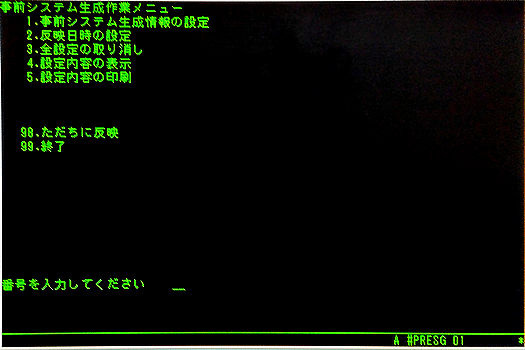
システムの設定内容を見るだけならば、システム生成情報表示ユーティリティ(#SGLST)で見ることができます。
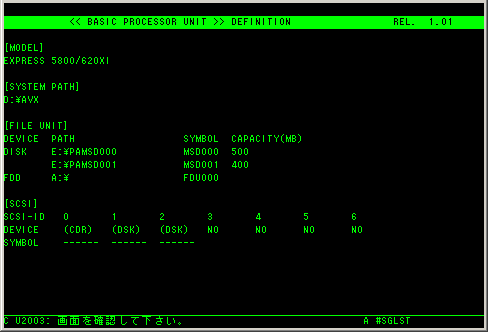
以前、#SGLSTの説明を書いたので、そのリンクを下に付けておきます。
- 4 Windows自動ログオンモード
-
オフコンのコンソールをシステムステーションとして自動運転機能を使用する場合、Windowsのログオン操作が必要になります。自動でWindowsのログオンを行う方法はいくつかありますが、A−VXではツールとして提供されています。
\AVX\FREEPASS.EXEを起動して、ユーザ名とログオン先に対応したパスワードを入力します。再起動後からWindowsのログオン操作が不要になります。
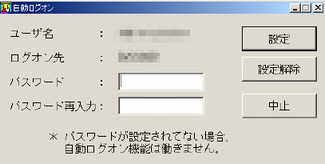
- 5 A−VXメニュー
-
A−VX02 R2.0からA−VXメニューというものが用意されてオフコンに直接つながっているディスプレイのWindowsの画面全面にA−VXメニューが表示されるようになりました。
A−VXはWindowsの仮想環境上で動いているので、そのWindowsの画面上でだけA−VXメニューが表示されます。つまりA−VXメニューは保守用のメニューです。
念のためですが、オフコンにPC/WSエミュレータで接続したパソコンには、A−VXメニューは表示されません。
通常はA−VXメニューからアプリケーションを起動してWindowsを操作するのですが、普通にWindows上で操作する場合には邪魔です。A−VXメニューを一時的に画面上から消し去るモードがメンテナンスモードです。
- 6 ワークステーションの動作モード
-
A−VX02のシステム管理説明書から章が削除されているようですが、それまでは書かれていたので少し書いておきます。
1980年から1990年代の前半頃、まだパソコンが一般的ではない時代の話です。
その頃、オフコンの端末に何を使っていたかというと、小型のオフコンを使っていました。小型のオフコンというのは今で言うと机上据え置きぐらいの大きさのパソコンと同じような大きさのものです。今はパソコンからオフコンに接続するのに、Windows上で動くPC/WSエミュレータというターミナルソフトの一種を使って接続して、オフコンを操作します。
同じように小型のオフコンからWSモードと呼ばれるモードで、大きなオフコンに接続して、大きなオフコンを操作します。大きなオフコンの端末として、小型のオフコンを使用できるわけです。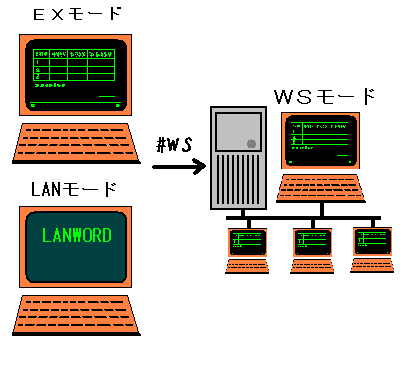
今はパソコンでワープロを使ったり、表計算ソフトを使ったり、メールを送受信したりできます。
それと同じように、MXモードと呼ばれるモードにすると、小型のオフコンが大きなオフコンとは独立して動いて、小型のオフコン単独でワープロや表計算ソフトやグラフ作成とかメールの送受信ができます。
昔はオフコン用にワープロのLANWORD、表計算のLANPLAN、グラフ作成のLANGRAPHとかいろいろあり、マイクロソフトのOfficeのようにLANシリーズとして売られていました。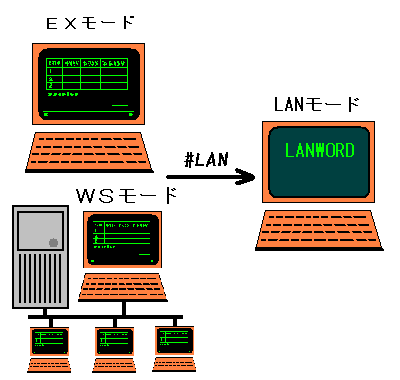
さらに小型のオフコンを単体のオフコンとして、大きなオフコンと同じプログラムを実行することもできます。例えば、支店や営業所に小型のオフコンを導入している場合、本社の大きなオフコンを使うまでもないような業務は、各支店、営業所の小型のオフコンで業務を行って、本社に必要なデータだけ大きなオフコンに送信する、というような分散処理に使うこともできます。そして重い業務はWSモードに切り替えて本社の大きなオフコンで動かします。
大きなオフコンを買うほどではなく、小さなオフコンで十分の小さな会社とかは、この小型のオフコンで業務を行うこともできました。
この小さなオフコン単独で使うモードをEXモードといいます。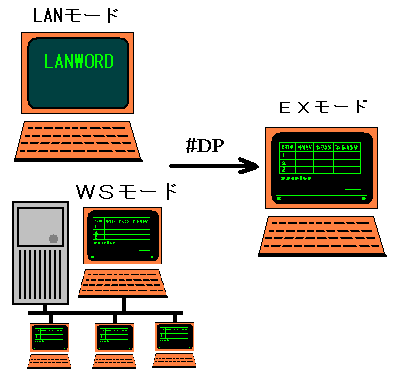
さらにOP−98というモデルでは、モードを変更することにより、当時流行っていたPC−9801シリーズというNECのパソコンのソフトを使用できるようになりました。このモードをMS−DOSモードと言います。

このように小型のオフコンはモードを切り替えることで、大きなオフコンの端末として使用したり、ワープロや表計算ソフトが使えたり、小さなオフコンとして使えたり、PC−9801シリーズのパソコンソフトが使えたりしました。当時は他のオフコンメーカーも同様なオフコンを発売しており、1台○役とか多機能オフコンとか言われていました。
当時は動作モードを切り替えながら業務を行っていました。
例えばWSモードに切り替えるなら、#WSというコマンドを実行します。EXモードに切り替えるなら#DPというコマンドを実行します。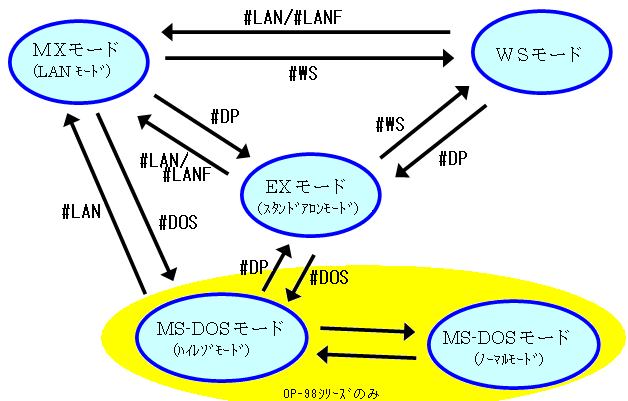
モードの切り替えができる小型のオフコンはこれで全てです。すべて2000年までに販売終了しています。
・システム8
・システム8VS
・システム8VSII
・システム3100/10
・システム3100/10LA
・システム3100/10LAII
・システム3100/10A
・システム3100/20A
・システム3100/X10L
・システム3100/X10
・システム3100/X20
・システム7100/10
・OP−98/X10H
・OP−98/X20H
・OP−98/X30H
・OP−98/X10LT
・OP−98/X10W
・OP−98/X20W
・OP−98/X10N
これらの小型のオフコンは2010年頃にはほぼ無くなったとみて、マニュアルから説明が削除されたのでしょう。
実は複数のOSを切り替えることで実現しています。
パソコンN5200シリーズ用のOS:PTOSの互換OSであるA−VX10MXが入っており、MXモードにするとこのOSが動きます。
大きなオフコン用のOSを小型のオフコン用にカスタマイズしたA−VX10EXが入っており、EXモードにするとこのOSが動きます。
PC−H98シリーズ用のMS−DOSやWindowsが入っており、MS−DOSモードにするとこのOSが動きます。
WSモードだけは端末用ソフトがROMに書き込まれているので、デフォルトで使えます。こういうわけなので、対応するOSがインストールされていない小型のオフコンは動作モード切替できないのでした。安価にするためにOSが何も入っていなくて、WSモードだけというものもありました。
この動作モード切替の名残が、RUNコマンドやJCLの/RUN文のMODパラメータ、メニュー作成時のOSMパラメータなどに残っています。
